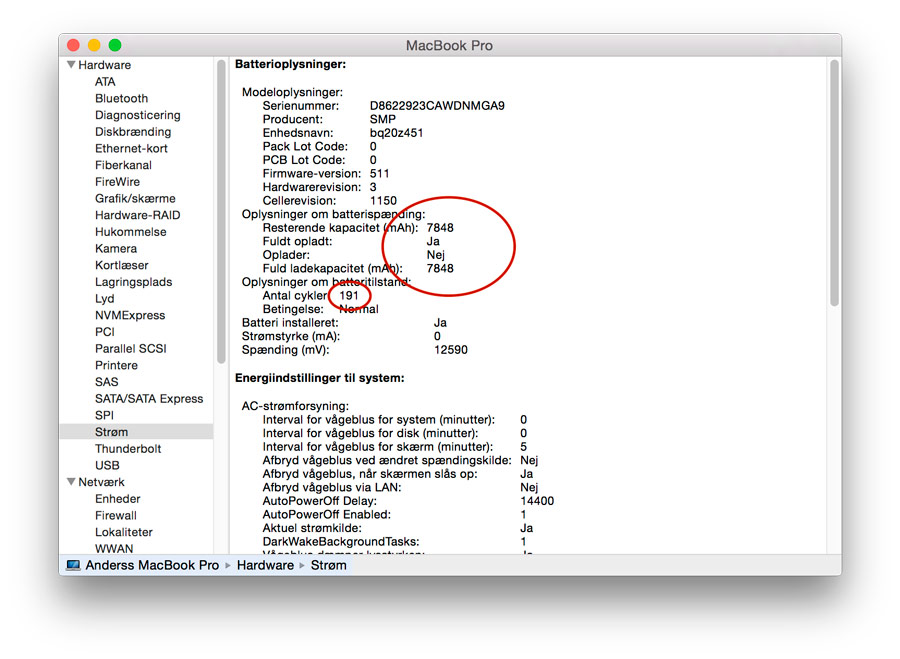Meer batterijduur krijgen op je Mac
Om het meeste uit de batterij van je Mac te halen, gaat het erom dat je deze zo min mogelijk gebruikt. Er zijn twee aspecten hierbij; het eerste is hoe je de batterij onderhoudt en het tweede is hoe je de batterij zo lang mogelijk laat meegaan.
Je Mac is tegenwoordig zo intelligent gebouwd dat als de batterij 100% is, het niet verder zal opladen, maar in plaats daarvan de stroom van de kabel zal gebruiken.
Eerste deel: Onderhoud van de batterij
Lithium-ion batterijen zijn zeer eenvoudig, hoe meer je ze gebruikt, hoe slechter de batterij wordt. Een lithium-ion-batterij mag ook niet helemaal worden opgeladen, of volledig worden ontladen en vervolgens weer helemaal worden opgeladen, zoals sommigen suggereren om zo nu en dan te doen.
Een batterij in een Mac heeft ongeveer 1000 cycli, één enkele cyclus gaat van 0-100% stroom.
Wanneer de batterij 1000 cycli oud is, moet deze nog steeds 80% stroomcapaciteit over hebben vergeleken met wat het had toen het nieuw was. Vaak haalt het dit niet, maar het is een zeer hoog doel dat Apple heeft gesteld voor hun Macbooks.
Een goede manier om de batterij te onderhouden is door deze nooit te gebruiken, dat wil zeggen dat de batterij altijd op 100% staat, en dat je je Mac-computer altijd aan een oplader aansluit. Dus als je op de bank zit of op school bent, sluit het dan altijd aan op een oplader - het helpt allemaal.
Tweede deel: De batterij langer laten meegaan
Het tweede aspect is heel eenvoudig, hoe minder je je Mac gebruikt, hoe minder stroom het verbruikt, maar het is vaak moeilijk te weten hoe je je Mac zo weinig mogelijk stroom laat gebruiken.
Het licht in het toetsenbord en de achtergrondverlichting op het scherm verbruiken veel stroom, als je deze uitschakelt of dimt, gaat je batterij langer mee.
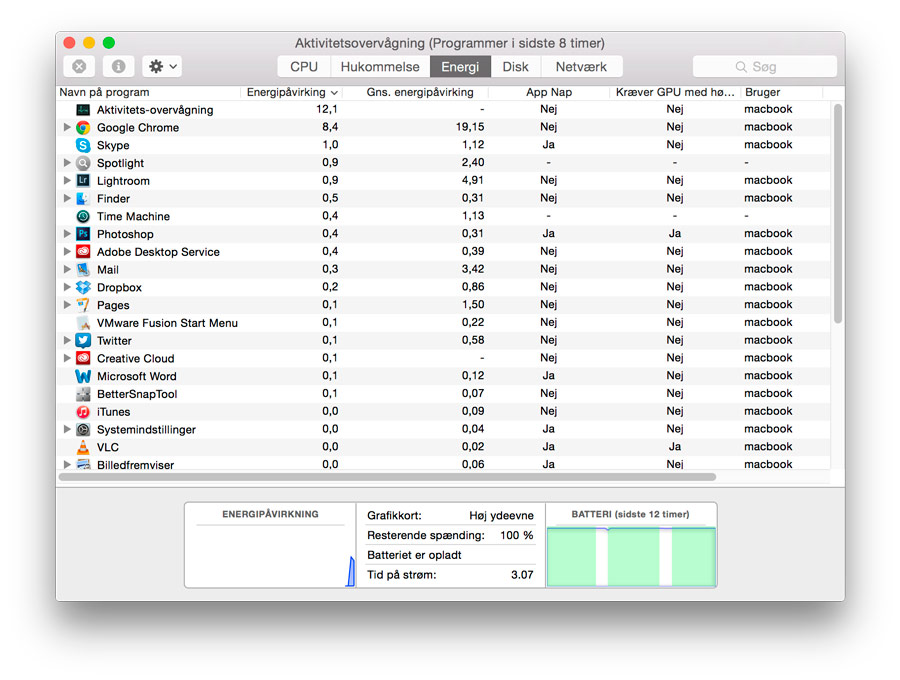
Bluetooth en Wi-Fi verbruiken ook veel stroom, schakel dit uit als je het niet gebruikt. Wanneer je geen stroomstekker hebt, heb je ook af en toe geen Wi-Fi internet, dus je iPhone levert dan de verbinding. Een iPhone kan dit doen via Bluetooth, Wi-Fi en kabel.
Wi-Fi verbruikt de meeste stroom, terwijl Bluetooth iets minder verbruikt, maar een USB-kabel verbruikt duidelijk de minste stroom. Niet alleen omdat de verbinding stabiel is, maar ook omdat het internet sneller is, zodat je Mac taken sneller kan afhandelen.
Een andere mogelijkheid is om Safari te gebruiken in plaats van Chrome, ook als je liever de andere browser gebruikt, is Safari geoptimaliseerd om het meest efficiënt te zijn, wat het erg goed maakt in het besparen van stroom.
Sluit alle passieve programma's op de achtergrond; Dropbox? Creative cloud? Of wat je ook aan hebt staan op de achtergrond.
Apple heeft ook een geweldige software voor dit, het programma " " heeft een tabblad genaamd "Energie", waar je kunt zien hoeveel stroom individuele programma's verbruiken.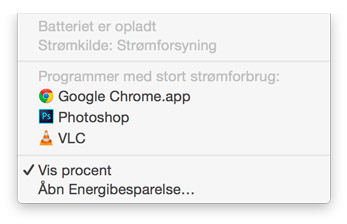
Als je niet constant in Activiteitsweergave wilt kijken, kun je gewoon op het batterij-icoon klikken en daar wordt aangegeven welke programma's veel stroom verbruiken. Deze functie is alleen beschikbaar in OS X Yosemite of nieuwer.